So exportieren Sie Office 365 Mailboxes an PST - volle Lösung
Wie wir wissen, ist Microsoft Office 365 der Markenname von Microsoft, der Microsoft Office und andere Dienste wie E-Mails und Zusammenarbeit von Microsoft Cloud Server enthält. Office 365 enthält eine Vielzahl von Funktionen, damit Benutzer jederzeit auf ihre Mailboxen zugreifen können. Andererseits ist PST ein Dateiformat, das von den Outlook verwendet wird, der ein Desk-Top-E-Mail-Client ist.
Ich bin schon lange her Suche nach einer zuverlässigen Lösung für viele Benutzer, um ihre Office 365-Postfächer in PST-Format über das Internet zu exportieren. Um den Bedürfnissen unserer Benutzer zu berücksichtigen, hier in diesem Artikel haben wir über alle vielen Lösungen gesprochen, darunter Handbücher und Lösungen von Drittanbietern, die den Benutzern helfen können Export Office 365 Postfächer in Outlook PST-Format.
Warum müssen wir Office 365 Postfachelemente exportieren?
- Eine kritische Situation, in der Sie Daten für Rechts- / Audit-Zweck benötigen
- Ein Büro 365-Administratorkonto wurde von anonymer Person oder Gruppe gehackt
- Nicht nur auf Microsoft, um Ihre Daten zu steuern
- Möchten Sie Mails & Amp aufbewahren; Dokumente für den längeren Zeitraum
- Datenverlust aufgrund versehentlicher Löschen von O365-Kontoelementen
- Löschen Sie dauerhaft ein O365-Benutzer oder ein Ex-Mitarbeiter-Konto
- Cloud-Ransom-Ware-Angriffe ergeben die Verschlüsselung von Geschäftskonto-Daten
Sofortige Lösung für den Zugriff auf Office 365-Daten in das PST-Format
Es gibt zwei Methoden, die von Benutzern verwendet werden können, um ihre Office 365-Mailboxen in die PST-Datei zu exportieren.
Methode 1: Verwenden Sie das eDiscovery PST-Export-Tool
Methode 2: Software von Drittanbietern
Exportieren Sie Office 365 Mailbox in PST-Format mithilfe der Edcovery-Methode
eDiscovery Content Search & Export-Dienstprogramm ist eine manuelle Lösung, wenn Sie sie verwenden möchten, müssen Sie einige Anforderungen dieses Tools erfüllen, bevor Sie sie ausführen. Überprüfen Sie die unten aufgeführten Anforderungen:
- Benötigt Windows 7-Betriebssysteme und spätere Version, um das Suchergebnis auf PST zu exportieren
- Die neueste Version von Internet Explorer oder anderen ist notwendig, um installiert zu werden
- Die Erlaubnis muss für Office 365 OWA zugewiesen werden
- Benötigen Sie .NET Framework 4.5 oder höher, um installiert zu werden
- Entdeckungsmanagementgruppe
Folgen Sie den Schritten zum Exportieren von Office 365-Postfächern an PST -
1. Einloggen zu Ihrem "Office 365-Konto" und dann offen Microsoft "Admin Center"
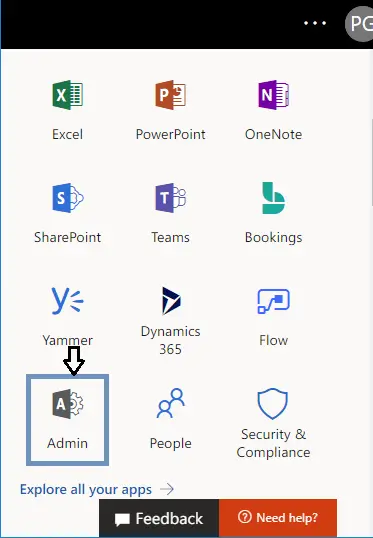
2. Jetzt , Klick In der "Sicherheits- und Compliance-Option" in den "Admin-Zentren"
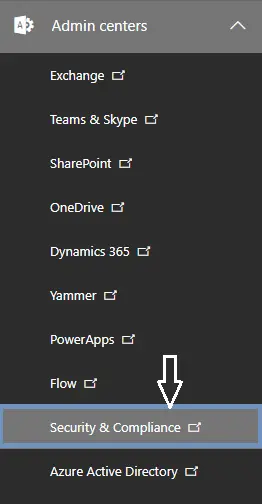
3. Jetzt, wählen "Berechtigungsoption" und Ziehen Sie auf "eDiscovery Manager".
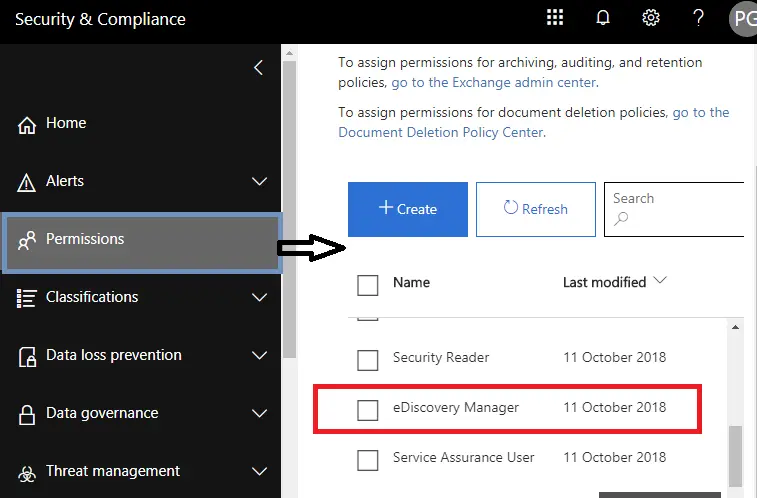
4. Nach dass, Klick "Bearbeiten Sie das Symbol", um die wichtigen Rollen hinzuzufügen, die für die Discovery Management Group erforderlich sind
5. Im Allgemeinen ist die "Rollengruppe" den folgenden Rollen zugewiesen, d. H. Fallsmanagement, Compliance-Suche, Export, Halten, Vorschau, Rezension und RMS-Entschlüsseln
6. Angenommen, wenn die Exportrolle fehlt, Klick "Rollengruppe bearbeiten" und addieren das Gleiche.
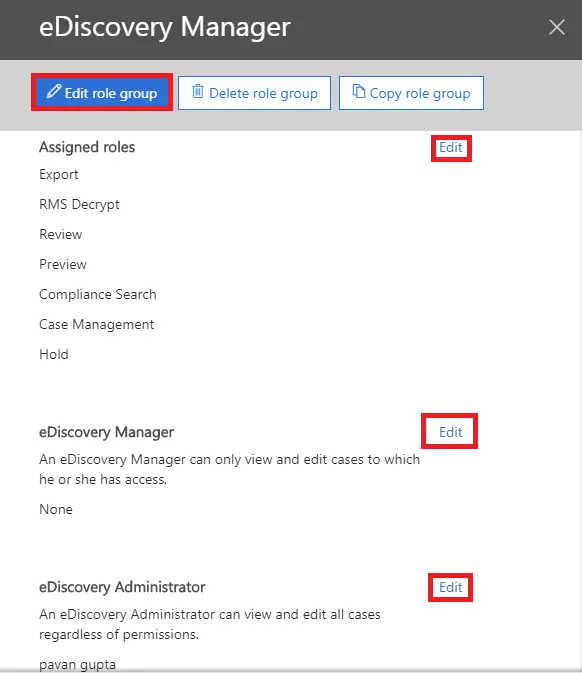
7. Jetzt müssen Sie sich auf "Suche und Ermittlungen" ziehen und dann wählen Option "Inhaltssuche"
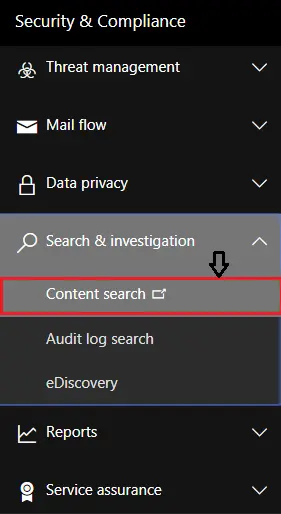
8. Jetzt wird ein neues Fenster angezeigt, Klick Auf der Option "Neue Suche", die in der neuesten Version der ediscovery Content-Suche verfügbar ist.
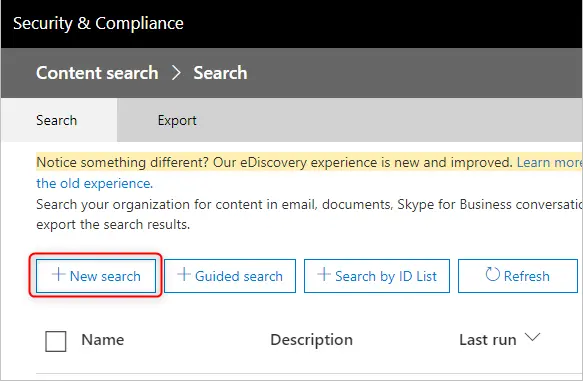
9. Nachdem, Geben Sie die Daten an, die sie müssen aus extrahieren Office 365-Postfach im Suchfenster im PST-Dateiformat. Sie können "Bedingungen hinzufügen", um den Office 365-Suchvorgang wie nötig genauer zu machen. Wie Sie sehen, können Sie mehrere Elemente finden, um Ihre Such-E-Mail- und andere Artikel zu filtern.
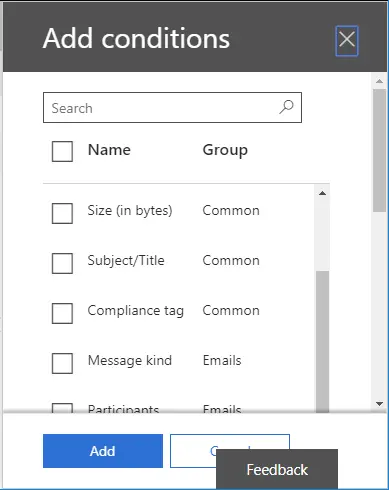
10. Now select "Bestimmte Standorte "und" ändern" .
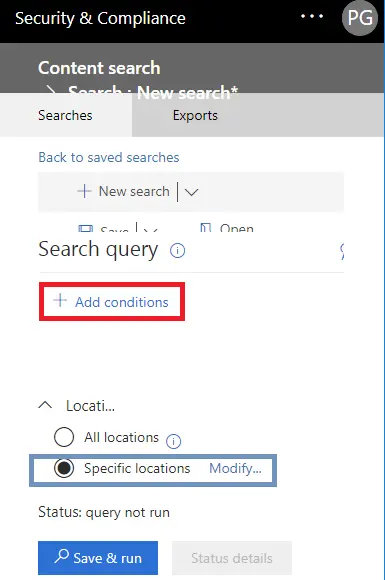
11. Nun müssen Sie "E-Mails auswählen" oder die Mailboxen auswählen mit "Benutzern auswählen", Gruppenoption angeben
12. Es ist auch möglich für Sie exportieren Mailboxen von SharePoint- und öffentlichen Ordnern, aber dafür müssen Sie die Option "Öffentliche Ordner" aktivieren.
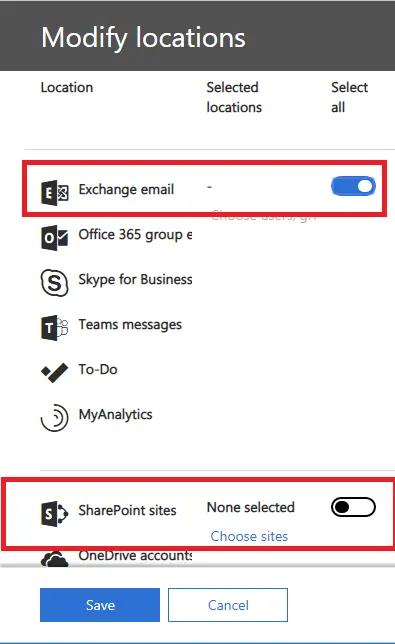
13. Die Suchoption ermöglicht viele andere Filteroptionen, die Ihnen beim selektiven Umwandlungsprozess helfen.
14. Damit exportieren In der Masse alle Outlook 365-Postfächer, fügen Sie keine Bedingung oder Keywords hinzu, nur Klick die Schaltfläche "Speichern" und "RUN". Schreiben Sie den Namen der Suche in die Werkzeuganforderung.
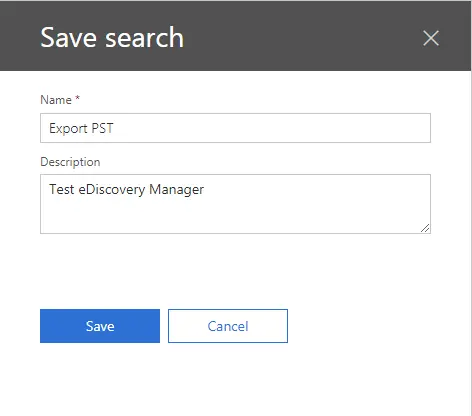
15. Wenn du Klick Auf der Schaltfläche "Speichern" wird das Tool die Suche in den Hintergrund beginnen.
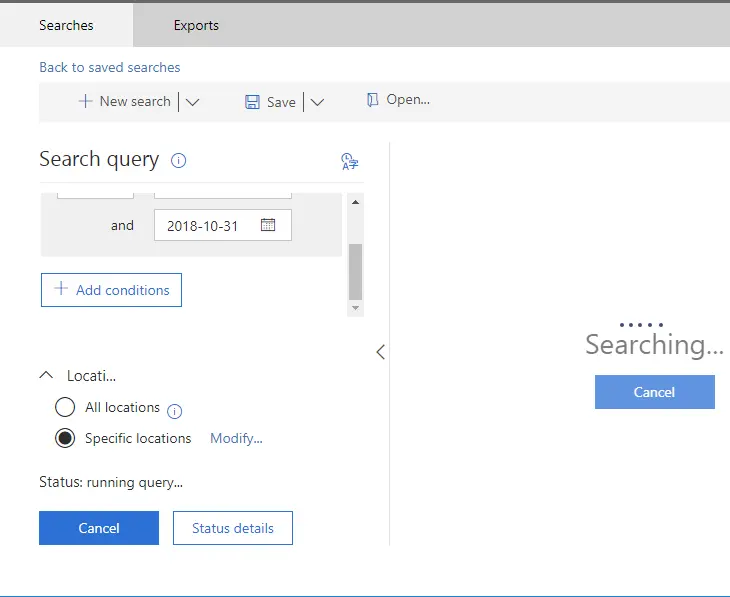
16. Jetzt sehen Sie das Vorschau von allen Suchergebnissen, die Sie möchten exportieren
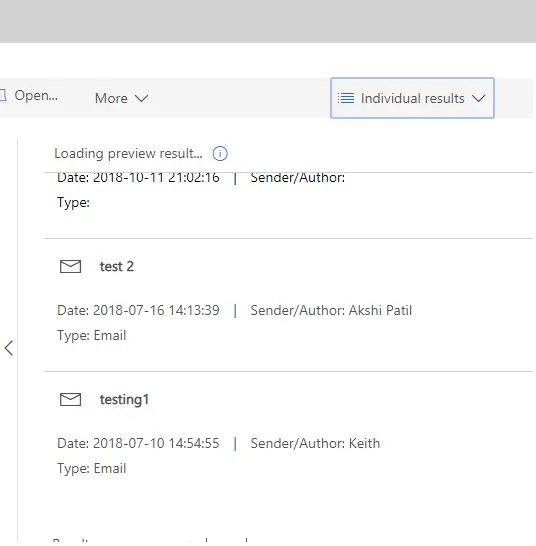
17. Gehen Sie nun wieder zu gespeicherten Suchen zurück und wählen Sie Ordnernamen aus Exportieren Sie Office 365 Online-Mailbox an PST . Wie wir das ausgewählt haben Exportieren PST-Datei, Sie können den Suchstatus für alle Details zum Suchergebnis überprüfen. Aber das zu tun, musst du Klick auf "mehr" Option und wählen Ergebnisse der Ergebnisse exportieren.
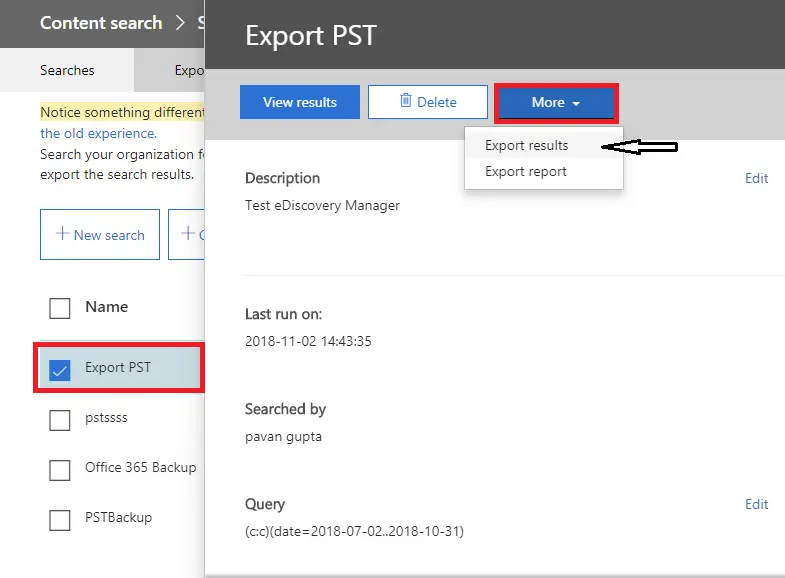
18. Wählen Die Schaltfläche "Radio" aus dem Assistenten "Export Ergebnisse", entsprechend den Bedürfnissen. Stellen Sie sicher, dass Sie nicht die Option Deduplizierungsoption aktivieren, es sei denn, Sie müssen nach den Suchergebnissen suchen, die zum Export in die einzige PST-Datei erforderlich sind.
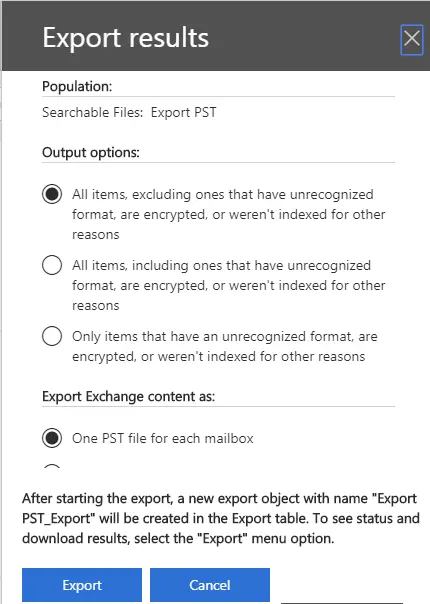
19. Sobald die Einstellungen durchgeführt werden, Klick auf der Schaltfläche "Exportieren" am unteren Rand des Fensters. Zu starten exportierender Prozess. Und dann neben Schließen Sie diese Registerkarte.
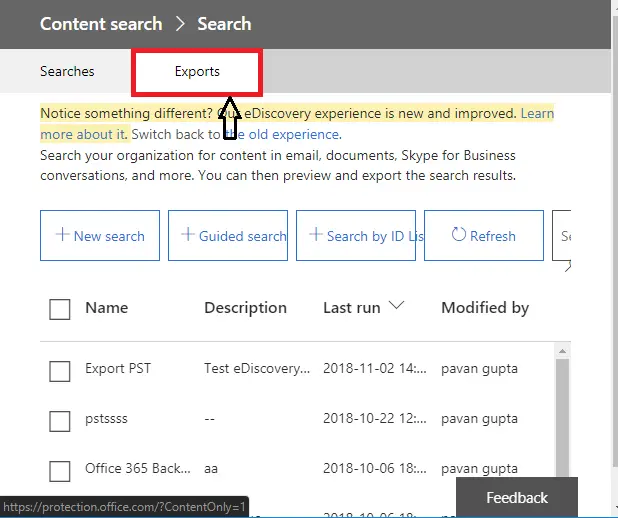
20. Wenn Sie den Exportfortschritt überprüfen möchten, können Sie zu den Suchen zurückkehren und Klick auf der Registerkarte "Exportieren".
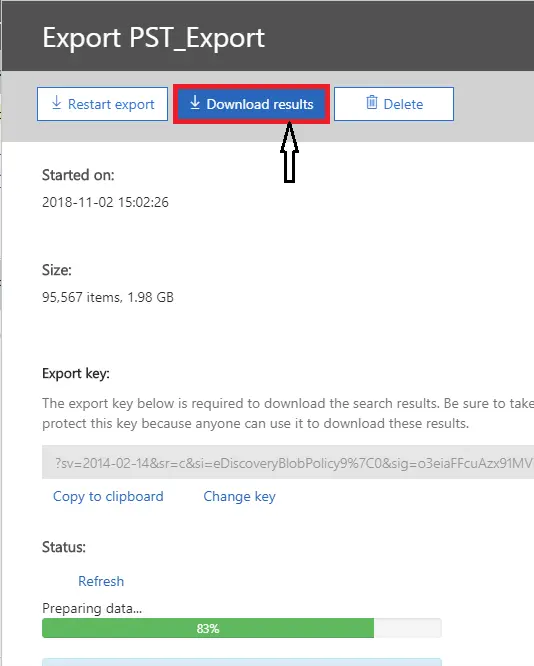
21. Bevor der Exportprozess abgeschlossen ist, klicken Sie auf die Schaltfläche "Ergebnisse herunterladen", mit der die Ergebnisse heruntergeladen werden.
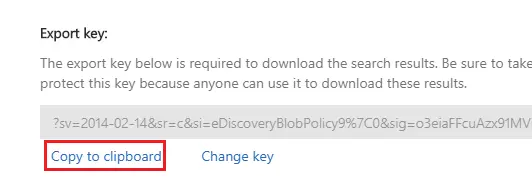
22. Kopieren Sie nun den Exportschlüssel von Klick auf der Option "In Clipboard kopieren".
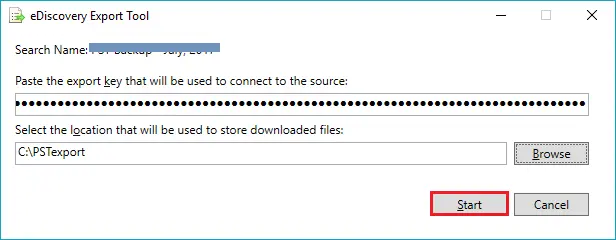
23. Fügen Sie diesen kopierten Exporttasten jetzt unter dem Feld Paste ein wählen der gewünschte Ordner an retten die PST-Datei.
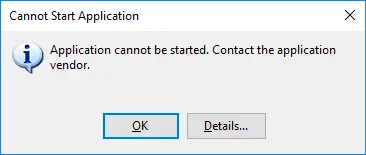
24. Schließlich, Klick Auf der Schaltfläche "Start", um den Exportprozess zu starten, der das wird Exportieren Sie Office 365 Mailbox an PST Datei Format.
Fehler konfrontiert beim Exportieren von O365-Postfächern in Outlook-Datendatei über. eDiscovery.
Wenn Sie das eDiscovery-Tool nicht ordnungsgemäß konfiguriert haben, kann der unten angegebene Fehler angezeigt werden.
//(Anwendung am Ende kann nicht gestartet werden )\\
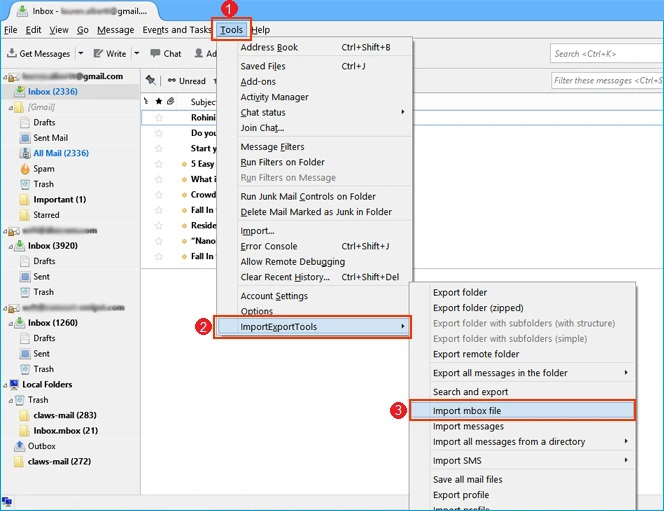
Dieses eDiscovery PST-Export-Tool startet nicht vom Admin-Zentrum in Office 365 Online
Exportieren mit einem Dritteintrag innerhalb wenigen Klicks
Um die Probleme zu vermeiden, die in der oben genannten manuellen Methode auftreten, können Sie ein Dritteinrichtungswerkzeug verwenden - SoftMagnat OFFICE 365 bis PST Konverter Das ist vollständig so konzipiert, dass er den Export von Office 365 Mailboxes-Daten an Outlook PST-Datei ohne Datenverlust ausführt. Sie können Ihre Daten in mehrfacher Dateiformat wie PST, EML-, EMLX-, MBOX, MSG- und VCard-Format exportieren, ohne dass technische oder nicht-technische Probleme auftreten. Dieses Werkzeug beeinträchtigt nicht die Datenintegrität, da sie sicherstellt, dass die Datenintegrität aufrechterhalten wird. Darüber hinaus kann der Benutzer dieses Programm auf jeder Version des Windows-Betriebssystems ausführen.
Missverständnis: Exportieren von Office 365 Postfächern an PST via. Power Shell.
Es gibt viel Missverständnisse zwischen Benutzern, die sich damit zusammenhängen Exportieren von Office 365 Mailboxen in PST-Dateien. Wir möchten ihnen sagen, dass es keine solchen Methoden gibt, über die Benutzer ihre Office 365-Daten direkt an PST direkt über exportieren können. Power Shell. Es ist keine Methode verfügbar, als - MailboxExportRequest-Befehl für diese Aufgabe. Es gibt nur eine manuelle Methode, die wir bereits in diesem Blog zusammen mit seinen Fehlern erörtert haben. Wenn Sie also eine schnelle und sichere Lösung wünschen, sollten Sie mit dem Drittanbieter-Tool, das wir oben auf Details vorgeschlagen haben, gehen.

